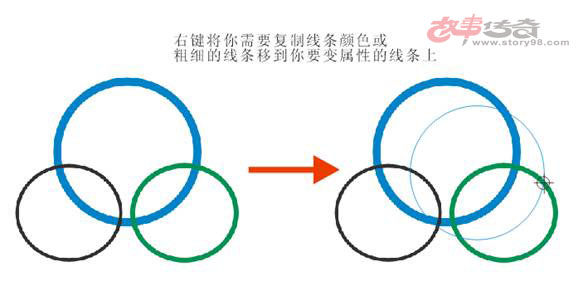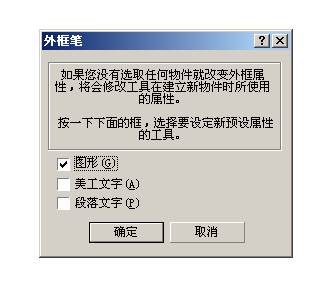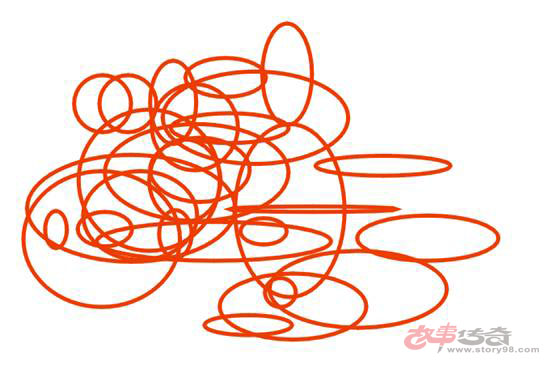导读:在平面设计里,很多线条的粗细和颜色都有讲究的,这就有必要谈一下,因为coredraw里如何设计置这些属性确实是有些方法,有仅一次,有接下来所有的线条都会保持这个属性的操作的,我这里给的教程都是十几年的经验,虽然很早就知道了这种方法,但是也是不断累积出来的,这里拿出来分享。
如果你的画面中有已经设置好的线条组,非常满意,那么某些需要跟风的线条完全可以就地将其属性给复制过来,那么这个方式是什么呢,继承一个属性并不能,有快捷键操作的,也有鼠标右键操作的。
如上图,三个图形,顶上面的是蓝色粗圆框,下面两个圆,左边一个黑色,右边一个绿色圆,我们要做的就是让绿色的圆继承蓝色圆的全部属性(粗细及颜色),那怎么做呢?有些朋友会马上去将蓝色线条单击到,然后F12查看其它粗细和颜色值,再选中绿色圆,然后按下F12调出属性功能面板,然后根据蓝色圆的粗细及颜色值再填到绿色圆的属性面板里来实现这种属性的复制。结果虽然是实现了,但是这不是显得太笨拙了,当然,我们并不是说这种办法不行,可是还有什么快捷的方法吗,让你需要的改变的线条快速实现粗细颜色快速和你看中的线条属性一致呢?答案是:有!
好,下面给出两种经典的办法,让你成为coredraw大神。
第一种方法是,使用鼠标按住不放右击来达到这种线条属性的继承和复制。
这种方式就上是图的操作,鼠标按住看中的线条右击不放,这个时候这个线条就会变成一个默认线框,我们可以拖动这个线框到需要继承这个线条粗细颜色的继承性线条上,那么这个绿色圆就继承了蓝色圆的所有属性,当然coredraw也非常人性化,按住放开右键的同时,会弹出一个下拉菜单出来。
这个一个综合性的下拉菜单,上面我们只要选中三个选项即可(复制填色至此、复制外框至此、复制全部属性),如果我们只需要改变填色或者外框的作任一种,那么选择这复制填色至此或者复制外框到此两种之间的一种就可以了,如果我们需要全部就选择复制全部属性就可以了。但是注意了,这种仅限于一些不是要修改很多线条属性的图形,而且修改起来也麻烦。
第二种方式,用反过来的方式,用需要修改的线条一起过来继承母体的所有属性,这样不就可以更快修改已经选中需要修改线条的颜色和粗细了吗?
将下面黑色和绿色线框全部选中,然后按下shift+ctrl+A,这个时候会弹出功能菜单,有多选项,外框笔、外框颜色、填色、文字属性(灰显,只对文字有用),我们这里需要线条的颜色和粗线都做统一,所以选中外框笔和外框色彩。马上,闪电般的操作,所有的线条都归原为一了。这里提一下,有些做了两年的设计新手还不会用这种快捷健,这无疑让你的coredraw速度大大的下降了。用上这种方式,可以说,你的操作会像弹钢琴一样花闪。
还有一种更有趣的统一所有线条的办法,估计很多人不会用,超强coredraw大神的绝招了,那就是不论你在何时操作coredraw软件,你需要对接下来的线条进行统一模式的时候,就可以狂按几下esc键(别管了,退出一切命令模式),再按下F12,会弹出一个外框笔的对话框,因为我们这里是对线条进行继承性设置,如何设置出完美的接下来统一属性的线条属性就靠它了。
按下确定。再接下来弹出一外框笔,相信这个界面大家都是再熟悉不过了,十几年如一日的面对着这个界面,不是吹牛,也不比钢琴王子那水平差哪去,只不过知名度问题了。
将这个外框笔的颜色和粗细都设计好,边角和线条帽缘都可以设设置,还有书写式这些特别的方式,OK,搞定了,那么接下来,你就是画上1千万个图形,它的粗细和颜色及外框笔的全部属性都会继承我们刚才设置好的这个面板里所有的一切了。
看看吧,一通涂鸭,这种首发式的设置是不是更强大的解决了接下来所有线条的颜色和粗细的问题了。
对线条的所有属性的经验已经分享的干干净净了,吃进去的是草,挤出来的是奶,这就是分享的精神。